Проблема с миганием экрана при запуске компьютерных игр может вызвать раздражение и испортить весь игровой опыт. Неконтролируемое мигание экрана может быть особенно раздражающим, и многие игроки задаются вопросом, почему это происходит и как ее исправить. В этой статье мы рассмотрим несколько возможных причин мигания экрана при запуске игры и предложим решения, которые могут помочь вам решить эту проблему.
Одна из возможных причин мигания экрана при запуске игры - это несовместимость графического адаптера вашего компьютера с игрой. Возможно, ваш адаптер не поддерживает определенные графические эффекты или разрешение, используемые игрой. Это может привести к миганию экрана или графическим артефактам во время игры. В этом случае решение может быть обновление драйверов для вашего графического адаптера или установка нового адаптера, совместимого с требованиями игры.
Другая возможная причина мигания экрана при запуске игры - нестабильная работа вашего монитора. Если монитор не может поддерживать требуемую частоту обновления экрана, это может привести к миганию или даже "мерцанию" изображения. В этом случае вы можете попробовать изменить настройки обновления экрана в настройках игры или обновить драйверы для монитора.
Также стоит проверить состояние и температуру вашего компьютера. Перегрев компонентов, особенно видеокарты, может вызывать мигание экрана или даже сбои во время игры. Убедитесь, что вентиляторы внутри компьютера работают должным образом и не забиты пылью. Если ваш компьютер перегревается, попробуйте улучшить систему охлаждения или очистить его от пыли.
Возможные причины мигания экрана при запуске игры
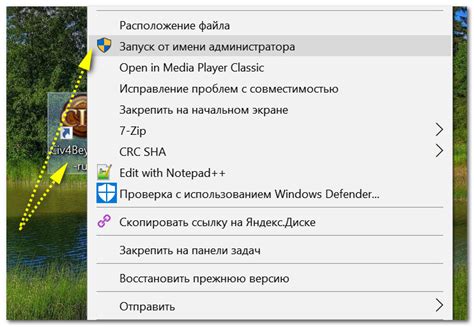
При запуске игры мигание экрана может являться следствием различных проблем. Вот некоторые из возможных причин:
- Неисправный графический драйвер. Один из самых распространенных вариантов - устаревший или несовместимый графический драйвер. В этом случае рекомендуется обновить драйвер до последней версии или проверить совместимость с игрой.
- Неправильные настройки разрешения экрана. Если разрешение экрана, на котором вы запускаете игру, не соответствует требуемым параметрам, это может привести к миганию. Проверьте настройки разрешения и установите рекомендуемое разрешение игры.
- Недостаточная производительность компьютера. Если ваш компьютер не имеет достаточных ресурсов для запуска игры, то мигание экрана может быть результатом неправильной работы графической карты или процессора. Попробуйте закрыть другие запущенные программы или улучшить производительность своего компьютера, чтобы избежать этой проблемы.
- Несовместимость игры с операционной системой. Иногда мигание экрана может быть вызвано несовместимостью игры с операционной системой. Убедитесь, что ваша ОС соответствует системным требованиям игры.
- Проблемы с подключением или кабелем. Плохое подключение к монитору или поврежденный кабель могут вызывать мигание экрана. Проверьте все подключения и убедитесь, что все кабели в хорошем состоянии.
Учитывая эти возможные причины мигания экрана, рекомендуется проанализировать каждую из них и принять соответствующие меры для устранения проблемы. В случае, если проблема сохраняется, возможно, потребуется обратиться за помощью к специалистам или разработчикам игры.
Неправильная совместимость аппаратных компонентов

Еще одной причиной мигающего экрана при запуске игры может стать неправильная совместимость аппаратных компонентов. Каждая игра имеет определенные требования к железу, и если ваш компьютер или ноутбук не соответствуют этим требованиям, могут возникнуть проблемы с отображением.
Например, игра может требовать определенный видеокарта или процессор, а у вас может быть устаревшая модель. В этом случае рекомендуется обновить свои компоненты до совместимых или попробовать изменить настройки графики в игре.
Также возможна несовместимость между операционной системой и игрой. Если у вас установлена устаревшая версия операционной системы, а игра требует более новую, то могут возникать проблемы с отображением.
Рекомендуется проверять требования к железу и операционной системе перед установкой игры и следовать этим требованиям, чтобы избежать проблем с мигающим экраном и обеспечить более стабильный игровой процесс.
Проблемы с драйверами графической карты
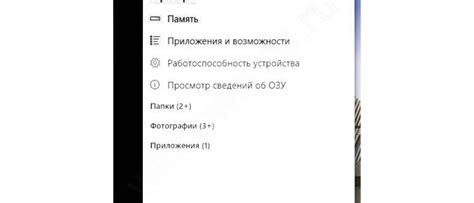
Когда игра запускается, она обращается к графической карте, чтобы отображать графику и анимацию. Если у вас установлен неправильный драйвер или ваша версия драйвера не соответствует требованиям игры, то возникают возможные проблемы: мигание экрана, помехи или даже сбои в работе игры.
Чтобы решить эту проблему, первым делом необходимо убедиться, что у вас установлена последняя версия драйвера для вашей графической карты. Обычно производитель графической карты предоставляет на своем сайте последние версии драйверов для скачивания. Рекомендуется загрузить и установить последнюю версию драйвера, соответствующую модели вашей графической карты.
Если после обновления драйвера проблема с миганием экрана при запуске игры не устраняется, то возможно требуется установить другую версию драйвера. Попробуйте установить более старую или бета-версию драйвера, которая также может быть совместима с вашей графической картой.
Однако, прежде чем устанавливать другую версию драйвера, рекомендуется создать точку восстановления системы или резервную копию текущего драйвера, чтобы можно было вернуться к предыдущей настройке, если что-то пойдет не так.
Кроме того, следует отметить, что проблемы с драйверами графической карты могут быть связаны не только с устаревшими версиями, но и с несовместимостью с другими установленными программами или ошибками в самом драйвере. В некоторых случаях может потребоваться полное удаление текущего драйвера и его переустановка.
В целом, если при запуске игры экран начинает мигать, исключите неполадки с драйверами графической карты как одну из возможных причин проблемы. Нужно установить последнюю версию драйвера или протестировать разные версии, а также обратиться в поддержку производителя графической карты для получения дополнительной информации и помощи.
Низкая производительность компьютера
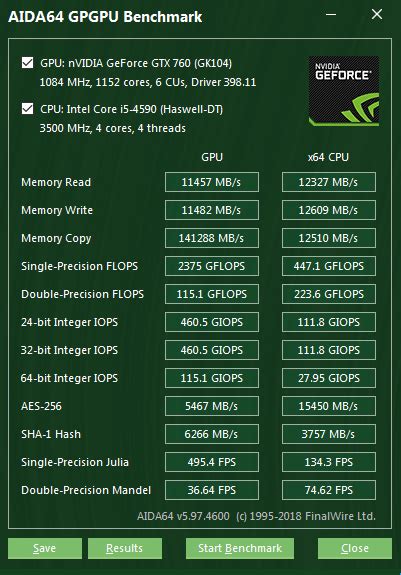
Если игра на вашем компьютере медленно работает или вызывает мерцание экрана, причиной может быть низкая производительность вашей системы. Вот несколько возможных причин:
1. Недостаточное количество оперативной памяти (ОЗУ)
Недостаточное количество ОЗУ может привести к замедлению работы вашего компьютера во время запуска игры. Если ваша система не имеет достаточного количества памяти для поддержки игры, это может вызвать мерцание экрана и задержку в отображении графики.
Чтобы решить эту проблему, попробуйте увеличить объем ОЗУ в вашем компьютере или закрыть другие приложения, работающие в фоновом режиме, чтобы освободить память.
2. Устаревшие или несовместимые драйверы видеокарты
Устаревшие или несовместимые драйверы видеокарты могут вызывать проблемы с отображением игры, включая мерцание экрана. Проверьте, что у вас установлена последняя версия драйвера видеокарты и обновите ее, если необходимо.
3. Недостаточная мощность видеокарты
Если ваша видеокарта не имеет достаточной мощности для обработки графики в игре, это может вызывать мерцание экрана. Проверьте системные требования игры и сравните их с характеристиками вашей видеокарты. Если необходимо, может потребоваться замена видеокарты на более мощную.
4. Загруженность процессора
Высокая загруженность процессора другими приложениями или процессами может вызывать замедление работы игры и мерцание экрана. Попробуйте закрыть другие приложения или процессы, чтобы освободить мощность процессора для игры.
Обратите внимание, что перечисленные причины и решения могут быть разными в зависимости от вашей конкретной системы и игры, поэтому рекомендуется обратиться к специалисту или производителю компьютера для дополнительной помощи и рекомендаций.
Неправильные настройки разрешения экрана
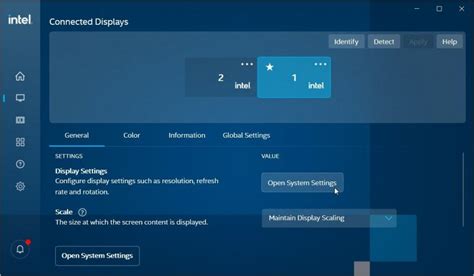
Если разрешение экрана не соответствует требованиям игры, это может привести к миганию экрана. Это особенно актуально для старых игр, которые могут быть оптимизированы только для определенного разрешения экрана.
Решить проблему можно с помощью следующих шагов:
- Проверьте настройки разрешения экрана. Откройте настройки разрешения экрана на вашем компьютере и убедитесь, что выбрано правильное разрешение, соответствующее требованиям игры. Обычно это можно найти в разделе "Настройки" или "Дисплей".
- Измените разрешение экрана. Если выбранное разрешение не подходит для игры, попробуйте изменить его на требуемое разрешение. Обычно в настройках разрешения экрана есть список доступных разрешений.
- Запустите игру в оконном режиме. Если изменение разрешения экрана не приводит к решению проблемы, попробуйте запустить игру в оконном режиме. Обычно это можно сделать в настройках игры или при запуске игры с помощью аргументов командной строки.
- Обратитесь к разработчикам игры. Если все вышеперечисленные шаги не помогли, возможно проблема связана с конкретной игрой. В таком случае рекомендуется обратиться к разработчикам игры для получения дополнительной поддержки и решения проблемы.
Неправильные настройки разрешения экрана могут быть одной из причин мигающего экрана при запуске игры. Следуя вышеперечисленным советам, вы сможете исправить данную проблему и насладиться игровым процессом без неприятных мерцаний экрана.
Ошибки установки игры
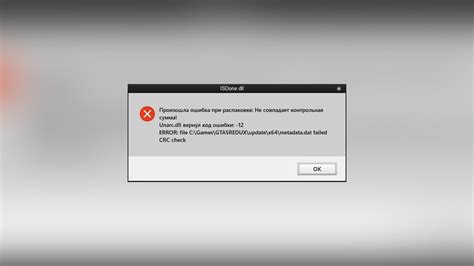
При установке игры могут возникать различные ошибки, которые могут привести к миганию экрана при запуске. Вот несколько типичных проблем, связанных с установкой игр, и их возможные решения:
1. Неправильная версия операционной системы. Некоторые игры могут быть совместимы только с определенной версией операционной системы. Если вы пытаетесь установить игру, которая требует определенную версию ОС, убедитесь, что ваша операционная система соответствует этим требованиям.
2. Недостаток свободного места на жестком диске. Игры могут занимать значительное количество места на жестком диске. Проверьте, достаточно ли у вас свободного места на диске, чтобы установить игру. Если места недостаточно, освободите его, удалив ненужные файлы или программы.
3. Неработающий или неправильно установленный драйвер видеокарты. Один из частых причин мигания экрана при запуске игры - это проблемы с видеодрайвером. Убедитесь, что у вас установлен последний драйвер видеокарты и он работает корректно. Если драйвер установлен, но проблема не решается, попробуйте обновить его до последней версии или установить предыдущую стабильную версию.
4. Нехватка оперативной памяти. Некоторые игры требуют большого объема оперативной памяти для запуска. Проверьте, достаточно ли у вас оперативной памяти для запуска игры. Если памяти недостаточно, закройте ненужные программы или обновите оперативную память.
5. Проблемы с антивирусным ПО или брандмауэром. Антивирусные программы и брандмауэры могут блокировать работу игры или вызывать мигание экрана. Проверьте настройки антивирусного ПО и брандмауэра, попробуйте временно отключить их и запустить игру снова.
6. Неполная или поврежденная установка игры. Если игра была установлена неправильно или файлы игры повреждены, это может вызывать проблемы при запуске и мигание экрана. Попробуйте удалить игру и установить ее заново, убедившись, что у вас есть надежное подключение к Интернету при загрузке файлов игры. Также проверьте, что файлы игры не были повреждены при скачивании.
Если ни одно из вышеперечисленных решений не помогло решить проблему с мигающим экраном, обратитесь к разработчику игры или посетите форумы и сообщества, где другие пользователи могут поделиться своими советами и решениями.
Нехватка системных ресурсов
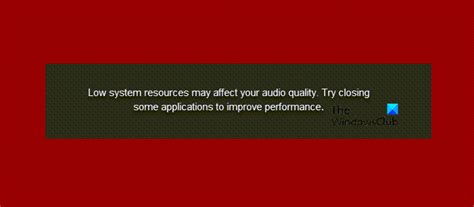
Если при запуске игры экран моргает, одной из причин может быть нехватка системных ресурсов. В данном случае, необходимо убедиться, что ваш компьютер обладает достаточными характеристиками для запуска игры.
Вот несколько факторов, которые могут вызвать нехватку системных ресурсов и привести к миганию экрана:
- Недостаточный объем оперативной памяти: Если у вас установлено мало оперативной памяти, ваш компьютер может испытывать проблемы при запуске и выполнении требовательных по ресурсам игр. Рекомендуется установить достаточное количество оперативной памяти для обеспечения плавной работы игры.
- Слабый графический процессор: Если вашем компьютере установлен слабый графический процессор, это может стать причиной мигания экрана при запуске игры. Проверьте требования к графическому процессору, указанные в системных требованиях игры, и убедитесь, что ваша система соответствует им.
- Малый объем свободного места на жестком диске: Недостаток свободного места на жестком диске может вызвать мигание экрана при запуске игры. Убедитесь, что у вас достаточно свободного места на жестком диске для установки и работы игры.
- Другие запущенные программы: Если на вашем компьютере запущены другие программы или процессы, они могут потреблять системные ресурсы и приводить к миганию экрана при запуске игры. Попробуйте закрыть все ненужные программы перед запуском игры.
Если вы столкнулись с миганием экрана при запуске игры из-за нехватки системных ресурсов, рекомендуется выполнить соответствующие действия для устранения этой проблемы. Например, установите дополнительную оперативную память, обновите графический процессор, освободите место на жестком диске или закройте запущенные программы. Это может помочь улучшить производительность компьютера и предотвратить мигание экрана при запуске игры.
Вирусные атаки на компьютер

Вирусы - это программы, которые способны копировать и распространяться самостоятельно, заражая файлы и систему компьютера. Они могут быть предназначены для уничтожения данных, кражи личной информации или просто для сбоев в работе системы.
Следующими типами вредоносных программ являются:
- Троянские программы – скрытные программы, которые могут проникнуть на компьютер без вашего ведома и предоставить злоумышленникам удаленный доступ к вашей системе. Они могут использоваться для установки других вредоносных программ или для мониторинга ваших действий.
- Рекламное ПО (adware) – это программное обеспечение, которое отслеживает ваши онлайн-привычки и отображает назойливую рекламу. Оно может вызывать для компьютерного экрана постоянное мигание.
- Шпионское ПО (spyware) – это программное обеспечение, предназначенное для сбора информации о вас без вашего согласия. Оно может отслеживать ваши действия, перехватывать личные данные и передавать их третьим лицам.
Для защиты от вирусных атак необходимо принять следующие меры:
- Установите антивирусное программное обеспечение – это основное средство борьбы с вредоносными программами. Антивирус поможет вам обнаружить и удалить вирусы, трояны и другие угрозы.
- Обновлять операционную систему – разработчики операционных систем регулярно выпускают обновления, включающие патчи и исправления для обнаружения уязвимостей, которые могут использовать злоумышленники. Установка этих обновлений поможет укрепить защиту вашей системы.
- Остерегайтесь подозрительных ссылок и вложений – не открывайте незнакомые ссылки или вложения в электронных письмах или сообщениях, так как они могут содержать вредоносное ПО. Будьте особенно внимательны к файлам с расширением .exe и неизвестными файловыми форматами.
- Резервное копирование данных – регулярное создание резервных копий важных файлов поможет минимизировать потерю данных в случае вирусной атаки. Храните резервные копии на отдельных носителях или в облачном хранилище.
Имейте в виду, что вирусы и другие вредоносные программы постоянно эволюционируют, поэтому необходимо оставаться внимательным и предпринимать активные меры для защиты своего компьютера.



